Dans le Créateur de Formulaires, les éléments de base comme le Choix Multiple et le Choix Unique sont parfaits pour des choses comme les créneaux d’événements, les options de produits ou les choix d’inscription. Mais ils ne vous permettent pas de limiter combien de fois un article peut être sélectionné ni de suivre le nombre de sélections. Pour cela, vous pouvez utiliser nos widgets Inventaire, Achats de Billets, Liste de Cadeaux, et Liste de Cadeaux par Quantité.
Choisir le Widget à Utiliser
L’utilisation d’un widget vous permet de définir des champs de formulaire, de sorte que les options deviennent indisponibles une fois leur limite atteinte. Comprendre comment chaque widget fonctionne vous aidera à choisir exactement celui qu’il vous faut, alors voyons-les de plus près :
- Inventaire — Cela vous permet de configurer un article à la fois et de définir sa Quantité Disponible.
- Achats de Billets— Utilisez les Sélections Min et Max pour limiter le nombre d’articles que chaque client peut choisir. Ce widget ne possède pas de sélection de quantité.
- Liste de Cadeaux — Cela ressemble aux Achats de Billets, mais il vous permet uniquement de définir la Sélection Max. Pas de sélection de quantité ici non plus.
- Liste de Cadeaux par Quantité — Sans Sélection Min et Max, cela permet aux clients de choisir plusieurs quantités de chaque article.
- Planificateur de Rendez-vous Hebdomadaire — Il offre les mêmes options que la Liste de Cadeaux.
Configuration du Widget Inventaire
Le widget Inventaire est parfait pour un contrôle d’inventaire équitable et précis, notamment pour l’inscription à un événement, les commandes de produits ou la planification de services. La configuration se fait en quelques clics seulement. Voici comment procéder :
- Dans Créateur de Formulaires, cliquez sur Ajouter un Élément sur le côté gauche de la page.
- Maintenant, dans le menu des Éléments de Formulaire, sous l’onglet Widgets, cherchez le widget Inventaire puis cliquez dessus. Ou, faites-le glisser et déposez-le à l’endroit souhaité dans votre formulaire.
- Ensuite, sur le côté droit du widget Inventaire, cliquez sur l’icône de la baguette magique.
- Puis, dans la fenêtre des Paramètres du Widget, configurez les éléments suivants :
- Description — Vous pouvez ajouter le nom ou la description du produit.
- Image du Produit — Entrez l’URL complète de l’image en tant que vignette du produit.
- Quantité Disponible — Définissez le nombre d’articles que vous avez en stock.
- Type d’Entrée de Quantité — Sélectionnez Liste déroulante (par défaut) comme sélecteur de quantité ou une entrée de numéro.
- Plage de Quantité — Saisissez une plage parmi laquelle les clients peuvent choisir. Cela est disponible lorsque vous sélectionnez Liste déroulante comme Type d’Entrée de Quantité.
- Sousmettre la Valeur avec l’Étiquette — Sélectionnez Non si vous souhaitez uniquement obtenir la valeur de quantité à des fins de calcul. Sélectionnez Oui pour inclure le nom ou la description du produit dans les résultats de calcul et les e-mails du formulaire.
- Étiquette du Compteur — Personnalisez le texte affiché après la quantité disponible.
- Masquer la Quantité — Sélectionnez Non pour afficher la quantité disponible et l’étiquette du compteur. Sélectionnez Oui pour les masquer tous les deux.
- Message d’Erreur— Personnalisez le message affiché lorsqu’un utilisateur sélectionne une quantité qui dépasse le montant disponible.
Configuration du Widget Achats de Billets
Le widget Achats de Billets facilite l’inscription à un événement en combinant suivi d’inventaire, types de billets personnalisés, et paiements intégrés, le tout dans un seul formulaire simple. La configuration ne prend que quelques étapes rapides. Voici comment procéder :
- Dans Créateur de Formulaires, cliquez sur Ajouter un Élément sur le côté gauche de la page.
- Maintenant, dans le menu des Éléments de Formulaire, sous l’onglet Widgets, cherchez le widget Achats de Billets puis cliquez dessus. Ou, faites-le glisser et déposez-le à l’endroit souhaité dans votre formulaire.
- Ensuite, sur le côté droit du widget Achats de Billets, cliquez sur l’icône de la baguette magique.
- Puis, dans la fenêtre des Paramètres du Widget, configurez les éléments suivants :
- Types de Billets — Entrez une liste de vos produits, un par ligne. Ajoutez la quantité disponible entre accolades, comme indiqué dans les paramètres du widget. Pour rendre un article illimité, il suffit d’écrire “illimité” à l’intérieur des accolades.
- Sélection Min — Définissez le nombre minimum d’articles que les clients doivent sélectionner dans le widget.
- Sélection Max — Définissez le nombre maximum d’articles que les clients peuvent sélectionner. Laissez en blanc pour leur permettre de sélectionner tous les articles.
- Étiquette du Compteur — Modifiez le texte à côté du compteur numérique.
- Étiquette Illimité — Changez le texte ILLIMITÉ pour les articles définis en quantité illimitée.
- Aucun Disponible — Entrez le texte qui sera affiché lorsqu’il n’y aura plus d’articles disponibles.
Configuration du Widget Liste de Cadeaux
Le widget Liste de Cadeaux est idéal pour un don collaboratif et des contributions organisées, vous permettant de gérer les réservations d’articles sans avoir besoin de suivi manuel. Vous pouvez le configurer en quelques étapes simples. Voici comment procéder :
- Dans Créateur de Formulaires, cliquez sur Ajouter un Élément sur le côté gauche de la page.
- Maintenant, dans le menu des Éléments de Formulaire, sous l’onglet Widgets, cherchez le widget Liste de Cadeaux puis cliquez dessus. Ou, faites-le glisser et déposez-le à l’endroit souhaité dans votre formulaire.
- Ensuite, sur le côté droit du widget Liste de Cadeaux, cliquez sur l’icône de la baguette magique.
- Puis, dans la fenêtre des Paramètres du Widget, configurez les éléments suivants :
- Articles — Listez vos articles ici. Mettez la quantité disponible entre accolades. Utilisez “illimité” pour une quantité illimitée.
- Sélection Max — Définissez un nombre pour limiter la sélection d’articles. Laissez vide pour permettre tous les articles.
- Étiquette du Compteur — Modifiez le texte à côté du compteur numérique.
- Étiquette Illimité — Changez le texte ILLIMITÉ pour les options avec une quantité illimitée.
- Aucun Disponible — Entrez le texte qui sera affiché lorsqu’il n’y aura plus d’articles disponibles.
Configuration du Widget Liste de Cadeaux par Quantité
Le widget Liste de Cadeaux par Quantité allie le contrôle d’inventaire à une sélection de quantité flexible, le rendant idéal pour les ressources partagées, la coordination de cadeaux, et la distribution organisée d’articles. La configuration du widget ne prend que quelques étapes simples. Voici comment procéder :
- Dans Créateur de Formulaires, cliquez sur Ajouter un Élément sur le côté gauche de la page.
- Maintenant, dans le menu des Éléments de Formulaire, sous l’onglet Widgets, cherchez le widget Liste de Cadeaux par Quantité puis cliquez dessus. Ou, faites-le glisser et déposez-le à l’endroit souhaité dans votre formulaire.
- Ensuite, sur le côté droit du widget Liste de Cadeaux par Quantité, cliquez sur l’icône de la baguette magique.
- Puis, dans la fenêtre des Paramètres du Widget, configurez les éléments suivants :
- Articles — Listez vos articles ici. Mettez la quantité disponible entre accolades. Utilisez “illimité” pour une quantité illimitée.
- Étiquette du Compteur — Modifiez le texte à côté du compteur numérique.
- Étiquette Illimité — Changez le texte ILLIMITÉ pour les options avec une quantité illimitée.
- Aucun Disponible — Entrez le texte qui sera affiché lorsqu’il n’y aura plus d’articles disponibles.
- Calculer le Total — Envoyez le nombre total d’articles sélectionnés pour le calcul. Cela n’affecte pas votre valeur de soumission.
- Message d’Entrée Invalide — Ceci est affiché si les articles commandés dépassent le nombre d’articles disponibles.

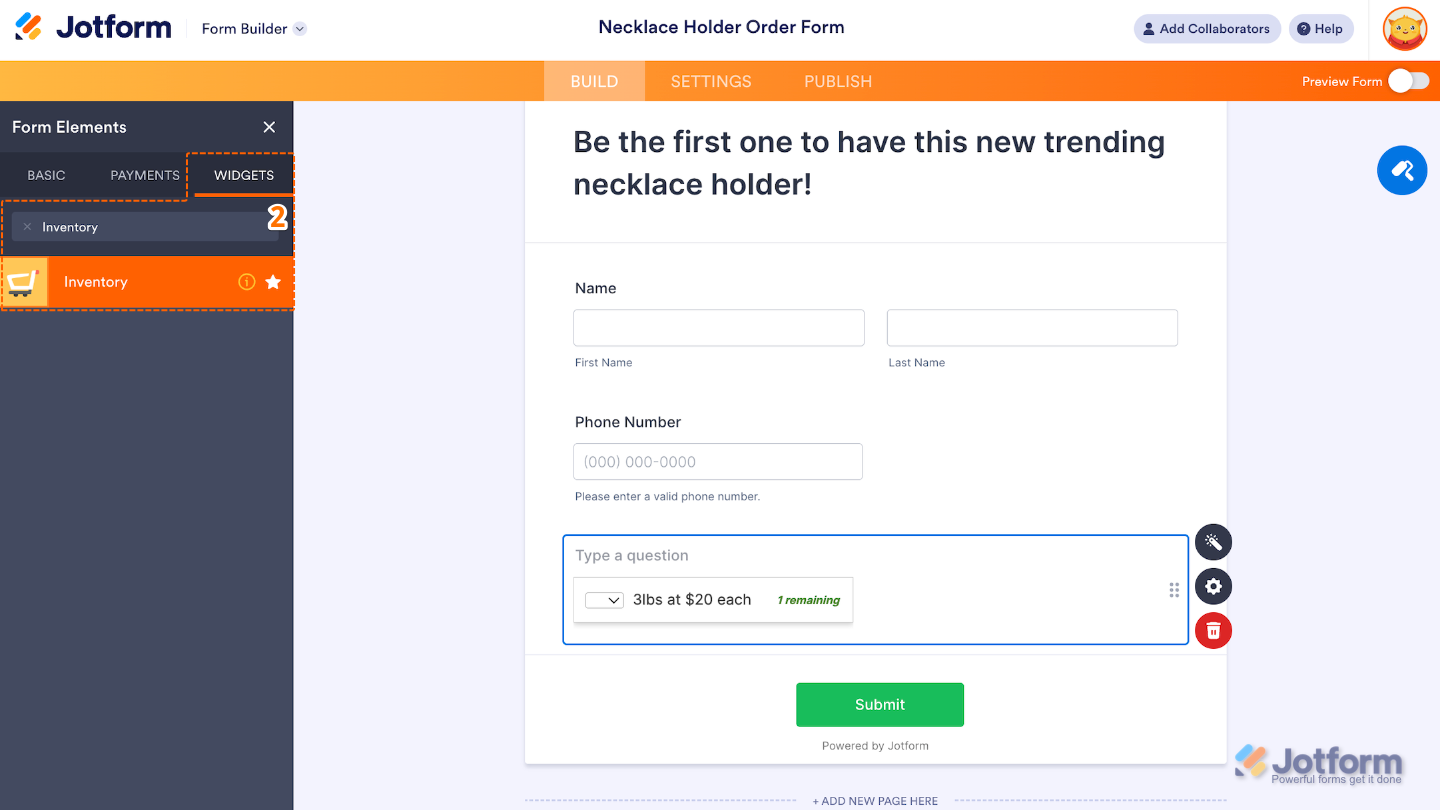




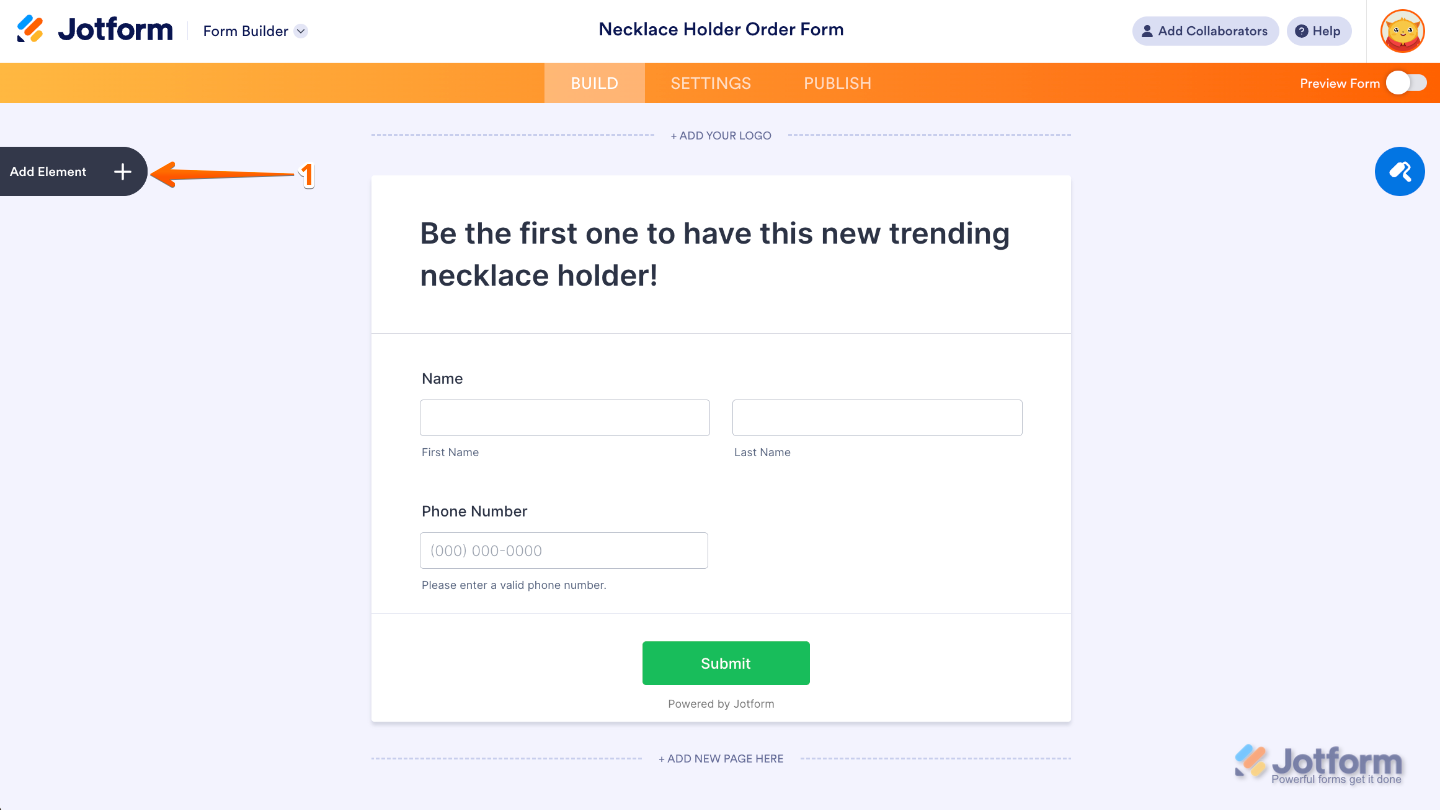
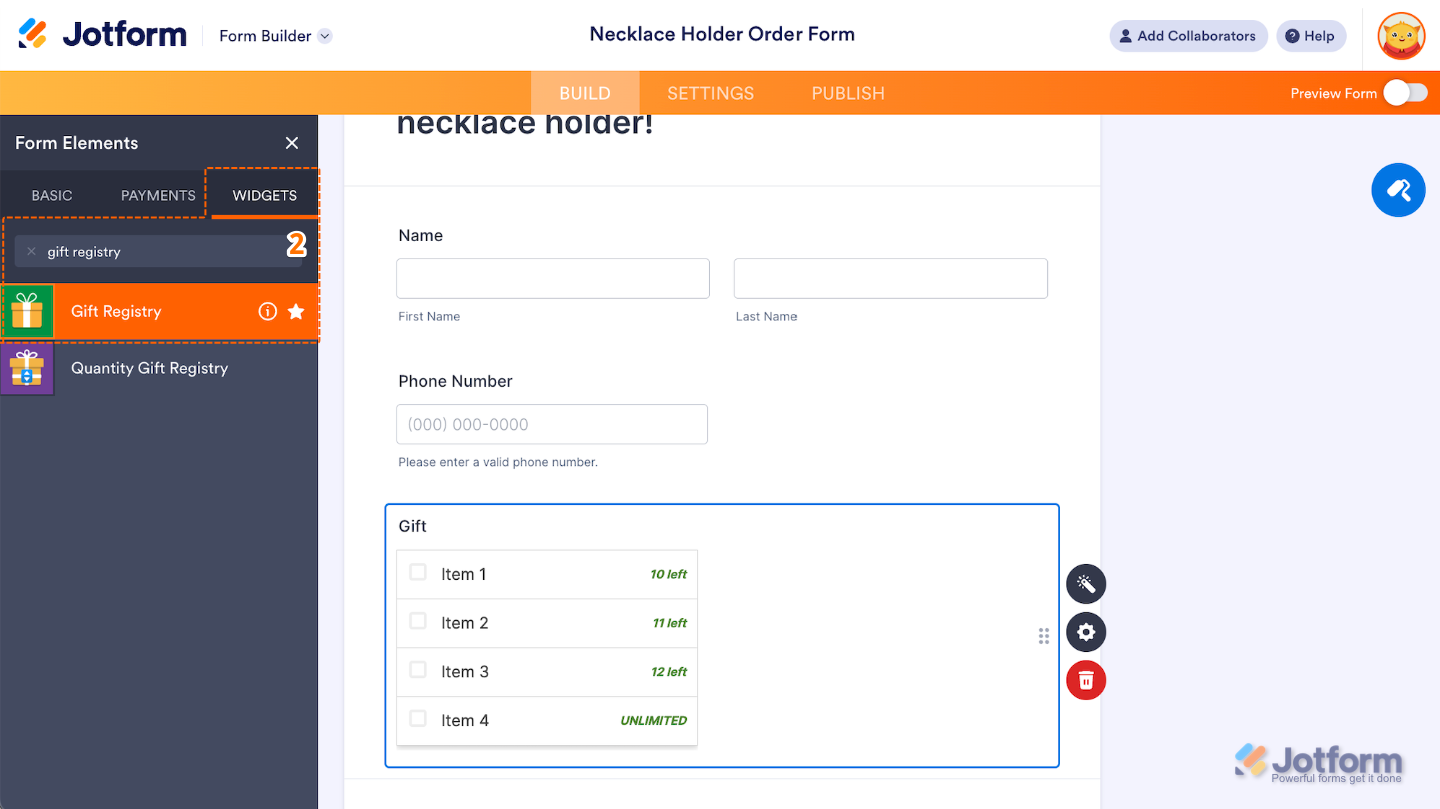
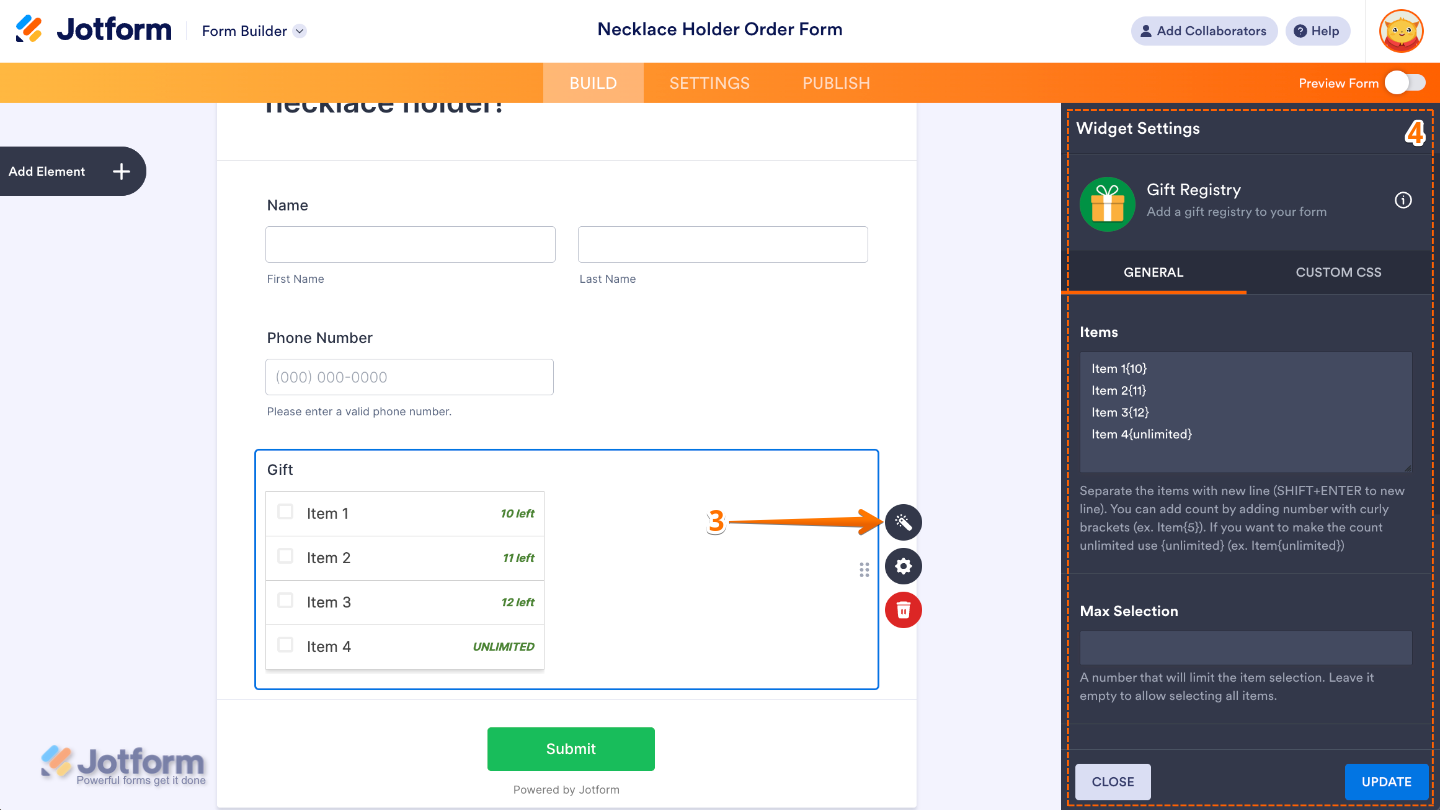
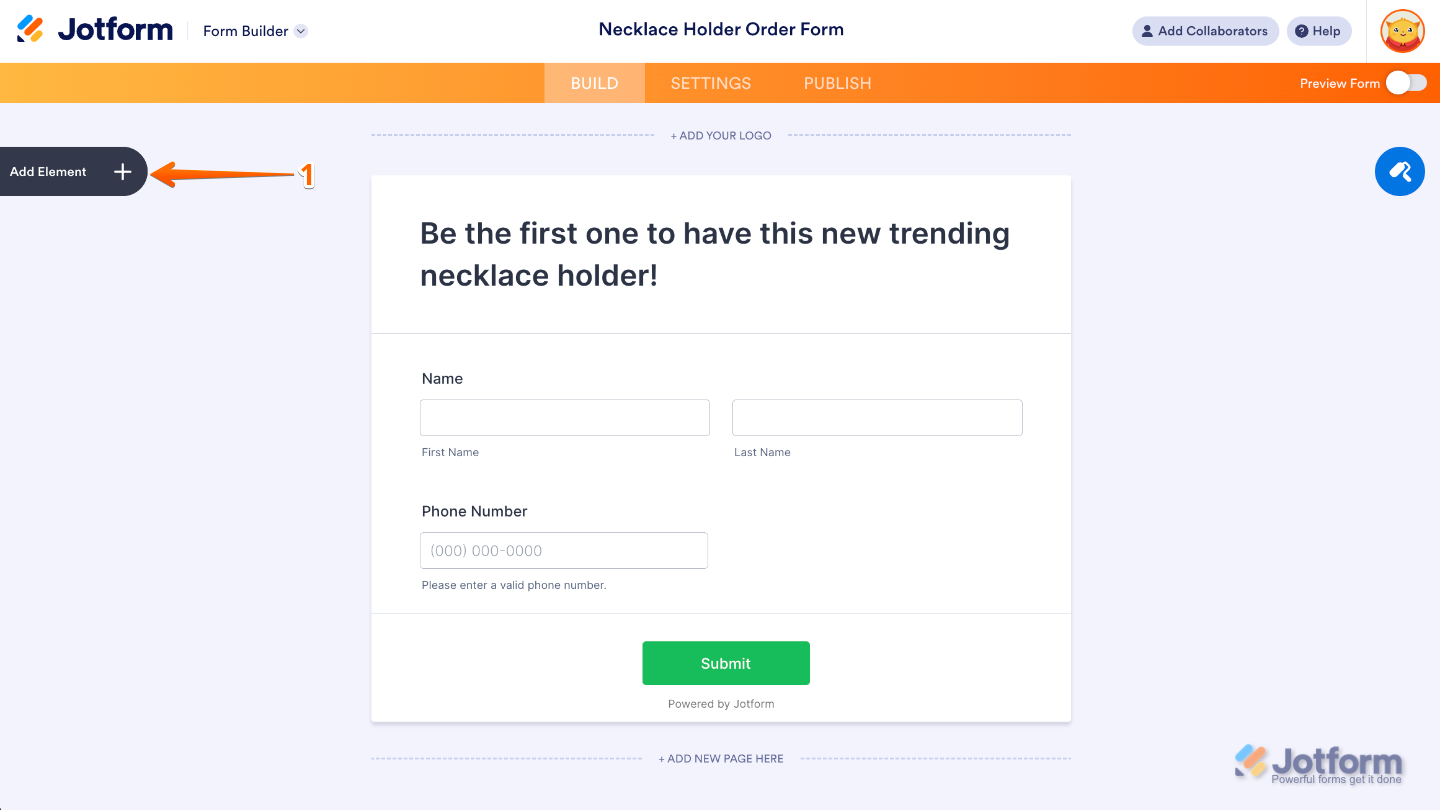
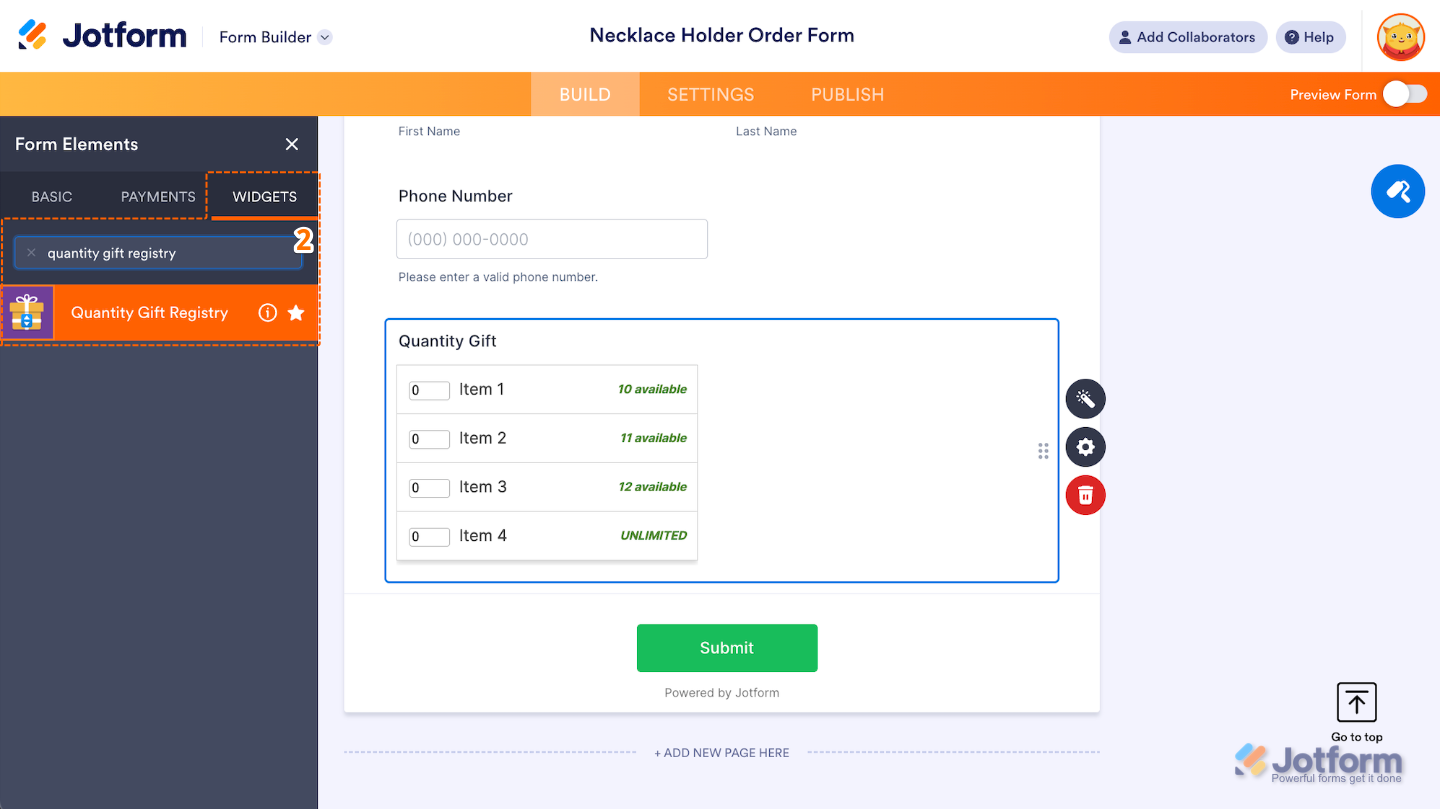
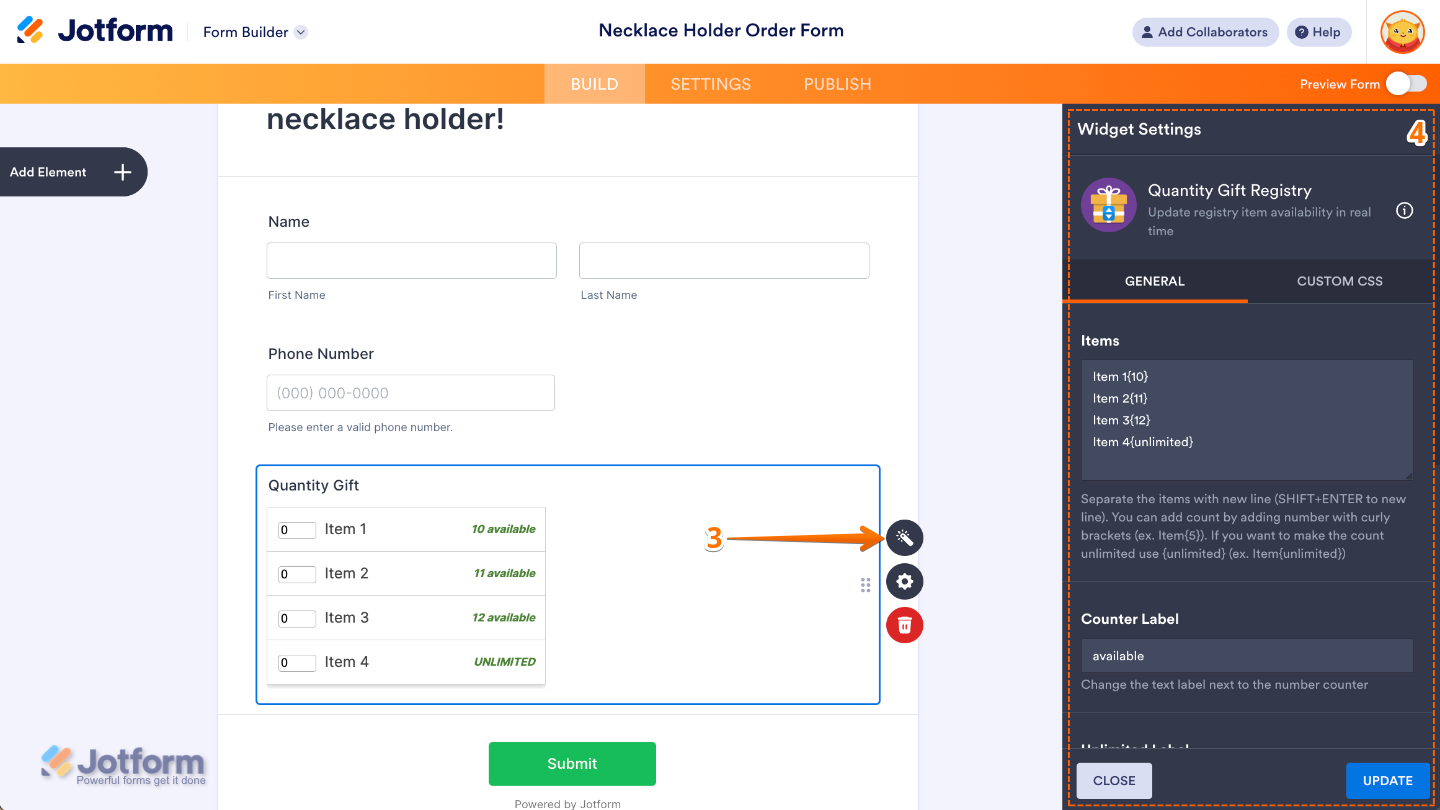
Envoyer un commentaire: